ForkPlayer – это приложение для поиска и воспроизведения медиаконтента в интернете. В нём можно смотреть киноновинки бесплатно и без рекламы. Но с установкой программы на телевизоры есть сложности – просто загрузить её из официальных магазинов не получится. В этой статье подробно разберём способы, как заполучить ForkPlayer для Samsung Smart TV.
Что умеет приложение
Браузер ForkPlayer сканирует источники медиаконтента в интернете и выводит ссылки на них. Если вы хотите посмотреть фильм, который недавно вышел в прокат, просто введите его название в строке поиска. Программа выдаст доступные для просмотра варианты.
ForkPlayer предоставляет контент бесплатно и без рекламы. Но каждый раз, когда вы включаете трансляцию, вам демонстрируется короткий рекламный ролик. Убрать его можно, заплатив $6 раз в полгода. Кликните на баннер в левом нижнем углу окна программы и переведите деньги удобным для вас способом.

КАК ИЗМЕНИТЬ ДНС В СМАРТ ТВ
В ForkPlayer можно добавить ссылки на плейлисты, которые включают IP-каналы, онлайн-кинотеатры и прочий контент. Само собой, всё это не совсем легально, поскольку вы не платите за доступ к подписке. Поэтому в Google Play Market, LG APP Store или Samsung Apps Форкплейер недоступен. Программу можно скачать бесплатно на официальном сайте.
Установка приложения на Samsung Smart TV
Несмотря на отсутствие приложения в официальном магазине Samsung Apps, установить его на телевизоры этой фирмы возможно. Придётся использовать кое-какие хитрости, чтобы обойти блокировку. Есть как минимум шесть рабочих способов загрузить Fork Player на телевизор «Самсунг».
Через Media Station X
Этот способ предполагает запуск приложения в другом приложении. Рекомендую его в первую очередь, потому что он простой, подходит для большинства моделей Смарт ТВ и не требует изменения настроек телевизора. Всё, что потребуется, это установить на ваш Samsung программу Media Station X.
Медиа станция Х – это оболочка для запуска приложений, которые не получается загрузить обычным способом. Эти приложения не нужно устанавливать: они уже присутствуют в программе и работают прямо из неё.
На новых телевизорах Samsung с операционкой Tizen Media Station доступна в магазине Samsung Apps. Впишите в строку поиска название и установите программу. Всё, что нужно сделать после этого – запустить приложение, войти в настройки и перейти в раздел Start Parameter – Setup.
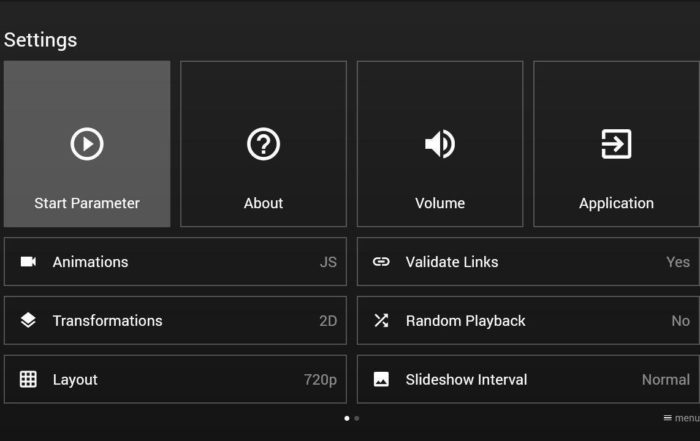
Здесь нужно ввести адрес, откуда приложение получит базовый контент. Чтобы в нём появился ForkPlayer, пропишите: msxplayer.ru, msx.lnka.ru или fork-p0rtal.ru. Можно использовать другие подходящие адреса, которые найдёте в интернете.

Перезапустите программу. ForkPlayer появится в списке приложений. Запускайте его прямо отсюда и пользуйтесь.
Если у вас старый Samsung с операционной системой Orsay, установить Media Station X из магазина невозможно. Приложение придётся запускать с флешки. Для этого скачайте архив с программой с сайта разработчика по этой ссылке, распакуйте на флеш-накопитель и подключите его к USB-порту вашего ТВ. Media Station X появится в списке приложений. Теперь можно выполнить настройку, как описано выше.
Чтобы не возиться с флешкой, воспользуйтесь следующим методом запуска Форкплеера.
Через браузер
Этот метод работает на всех Самсунг Смарт ТВ. Откройте стандартный браузер и введите в адресной строке smart.obovse.ru.
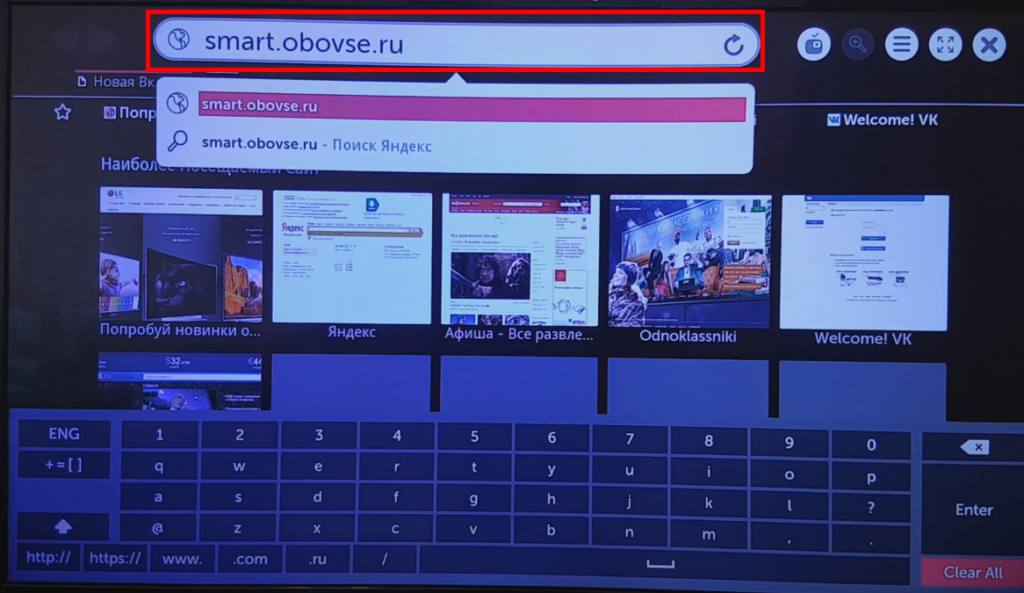
Откроется минимагазин веб-приложений, в котором вы увидите иконку ForkPlayer. Web-версия функционально ничем не отличается от обычной. Кликните на программу и пользуйтесь. Есть только одно неудобство – каждый раз нужно запускать браузер и вводить адрес.
Для тех, кто хочет получить полноценный ForkPlayer для телевизора Samsung, рекомендуем один из способов ниже.
Через TheDark SmartTV Media Center
Этот способ работает для операционной системы Tizen. Также для установки программы вам понадобится компьютер.
TheDark SmartTV Media Center — это многофункциональный виджет для Samsung Smart TV. У него много возможностей, в том числе установка сторонних приложений.
Зарегистрируйтесь на сайте http://smart-tv-home.ru, скачайте TheDark SmartTV Media Center и установите на ваш ПК или ноутбук. Компьютер должен быть подключен к той же сети, что и телевизор. Запустите программу и введите логин и пароль учётной записи, которую вы создали на сайте.
На телевизоре войдите в режим разработчика. Откройте Apps, на пульте нажмите цифры 1, 2, 3, 4, 5. В открывшемся окне переведите переключатель Developer mode в положение ON. В поле Host PC IP введите IP-адрес вашего компьютера. Узнать его можно так. Нажмите на клавиатуре клавиши Windows + R. Введите команду cmd и нажмите Enter. Запустится консоль. Введите команду ipconfig и снова нажмите ввод.
IP v4 адрес для вашего сетевого адаптера это и есть ваш IP.
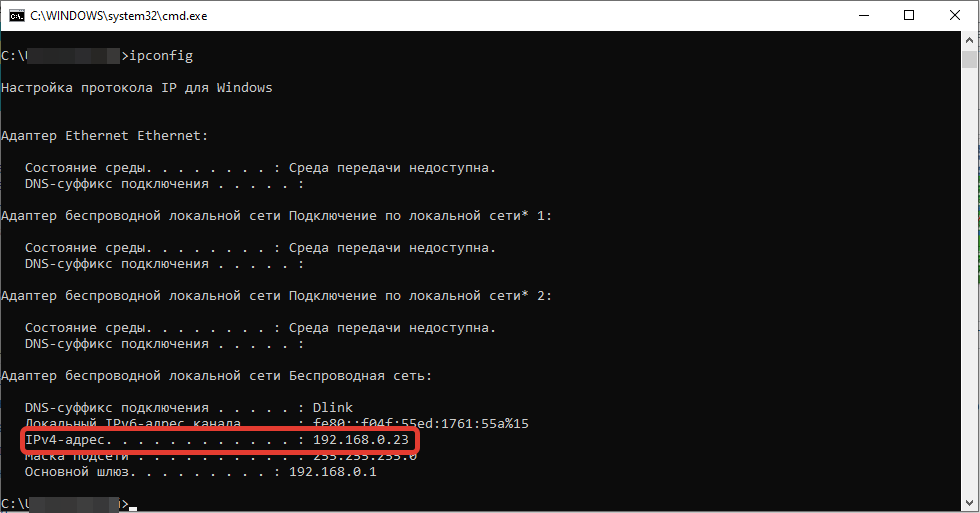
После этого зажмите и удерживайте кнопку Power на пульте. Телевизор выключится. Отсоедините телевизор от питания, подождите несколько секунд и снова включите.
Теперь нужно скачать ForkPlayer. Загрузите на компьютер установочный файл.
В TheDark SmartTV Media Center в меню справа нажмите «Тайзен». В открывшемся окне введите IP-адрес телевизора. Смотрим его в меню «Настройки» — «Основные» — «Сеть» — «Состояние сети» — «Настройки IP».
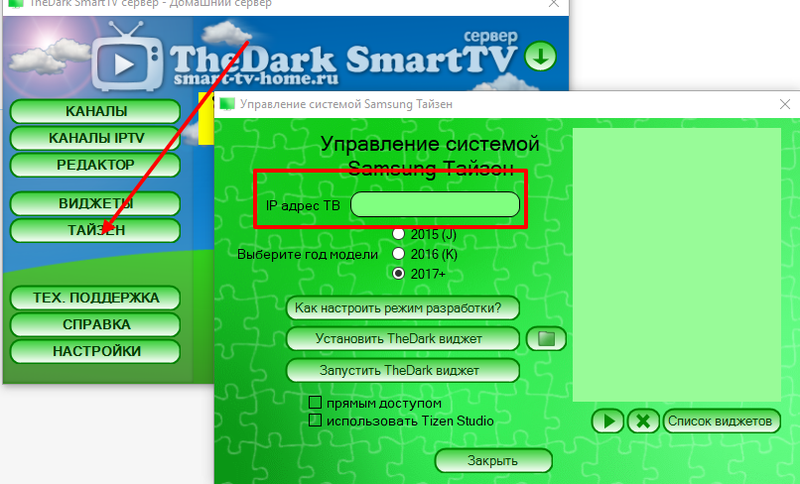
Теперь выберите «Установить виджет». Жмём «Нет» и вручную указываем путь к скачанному файлу установки виджета ForkPlayer.
Способ достаточно сложный, но он позволяет выполнить полноценную инсталляцию Форк плеера для Самсунг Смарт ТВ.
Через Smart Hub
Если у вас телевизор, выпущенный ранее 2015 года с операционной системой Orsay, вы можете установить ForkPlayer через Smart Hub. Перед тем, как начать, рекомендуется обновить программное обеспечение Смарт ТВ до последней версии.
Запустите на телевизоре Smart Hub и войдите в учётную запись с логином develop. Пароль оставьте пустым или тоже введите слово develop. Если на этом этапе выскочит ошибка «Не могу подключиться к серверу», выполните сброс настроек Smart Hub до заводских.
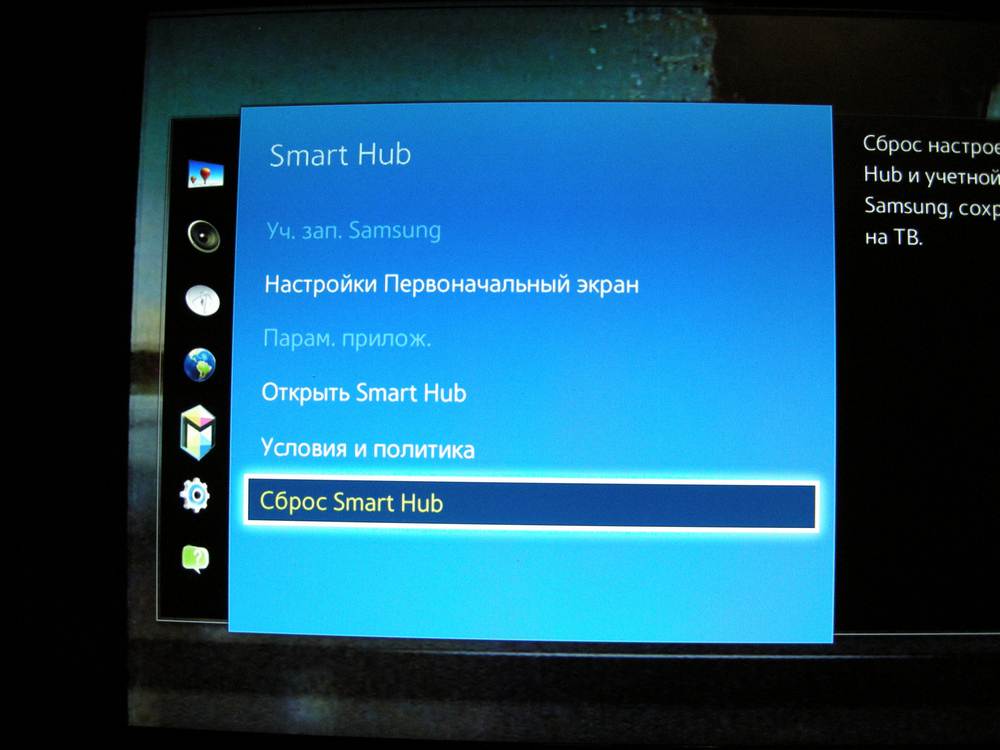
После этого повторите попытку.
Выбираем любое приложение в Smart Hub, выделяем его и жмём на пульте TOOLS. Если такой клавиши нет, зажмите и удерживайте центральную кнопку-джойстик. В появившемся меню нас интересует пульт «Настройки IP» или «Разработка». Укажите один из адресов — 46.36.222.114 или 85.17.30.89. Затем нажмите «Синхронизация приложений пользователя».
После завершения процесса ForkPlayer появится в меню телевизора.
Через IDE разработчика
Этот способ самый сложный. Зато с его помощью можно установить ForkPlayer для Samsung Smart TV любой модели, даже если другие способы не работают.
На компьютер установите Java с официального сайта и настройте по этой инструкции. Затем скачайте и установите Tizen Studio. В Tizen Studio Package manager установите Tizen SDK Tools (если есть раздел Extension SDK и можно установить пакет Extras, делаем это).
На телевизоре входим в режим разработчика и прописываем IP компьютера по инструкции из предыдущего раздела.
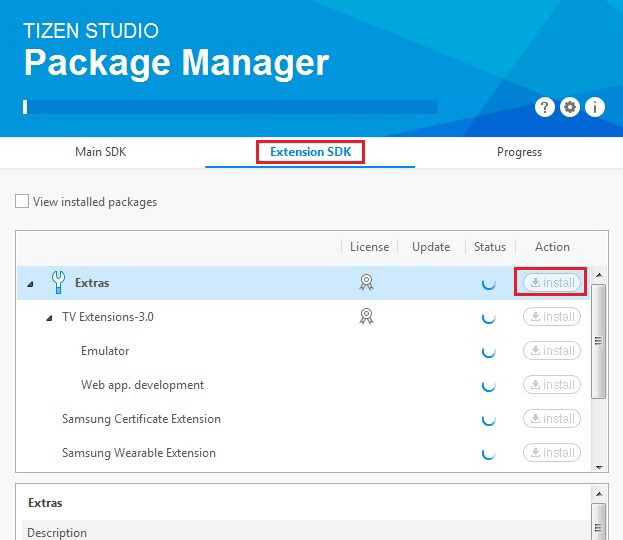
Скачиваем виджет Форк Плеер для «Самсунг» по ссылке.
Запускаем Tizen Studio, жмём Scan Device, кликаем на ваш телевизор и ставим переключатель Connect в положение ON.

Кликаем на телевизор правой кнопкой мыши и жмём Permit install. Устанавливаем ForkPlayer.
Через смену DNS
Не слишком надёжный способ. Приложение часто слетает, могут возникать проблемы в его работе. Суть метода – подмена одной из установленных на телевизоре программ на ForkPlayer. Каждому приложению соответствует определённый адрес DNS.
Список актуальных на момент написания статьи приложений и серверов DNS:
- Tvigle, «Русские сериалы» и «Русская музыка» — DNS 85.17.30.89
- IVI – DNS 195.88.208.101
- Tvigle – DNS 46.36.222.114
- «Дождь» и «Al Jazzira» – DNS 37.1.223.226 (запускается магазин приложений Dstore с Форк плеером).
Алгоритм действий такой. Сначала устанавливаем одну из перечисленных программ из магазина Samsung Apps. Затем открываем настройки сети и прописываем соответствующий ей DNS сервер. Вам нужно открыть пункт «Состояние сети» и в строке «Настройки DNS» выбрать «Ввести вручную». Поле ниже станет доступно для редактирования.
Введите в него адрес и сохраните изменения.

После смены ДНС сервера, когда вы попытаетесь запустить, например, Tvigle сначала появится заставка этой программы, а затем вместо неё откроется ForkPlayer.
Настройка приложения
После первого запуска вам нужно настроить ForkPlayer. Это несложная процедура, которая потребует пару минут вашего времени. Нажмите на иконку с тремя полосками в верхней части экрана. Выберите раздел «Настройки приложения».
В первом пункте Language установите русский язык.
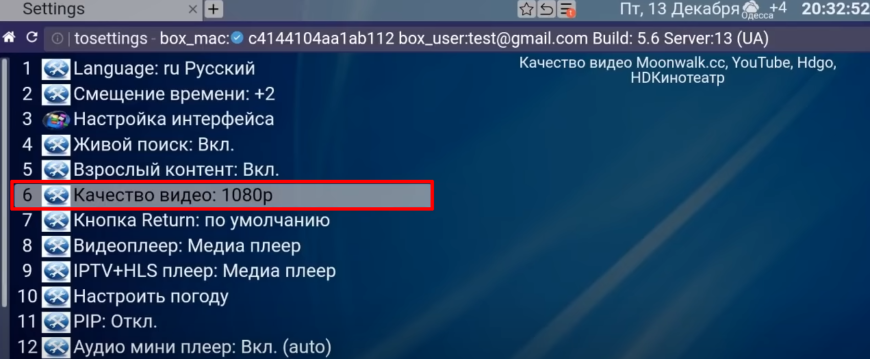
Далее укажите часовой пояс. Живой поиск рекомендуется включить. Выберите желаемое качество видео. Программа готова к использованию. Остальные параметры вы сможете поменять в любое время.
Как добавить плейлисты
Вы можете добавить в ForkPlayer любой плейлист, если у вас есть ссылка на него. Ссылку можно получить у провайдера или найти в интернете. В сети много бесплатных плейлистов, но не все они гарантировано рабочие. Придётся проверять каждый в отдельности. Можно также оформить платную подписку на интересующие вас каналы.
Для добавления плейлиста в программу в поисковой строке сверху впишите его адрес. Нажмите звёздочку рядом с ней и выберите, куда хотите сохранить плейлист.

Если указать пункт «Добавить в стартовое меню», иконка плейлиста появится на главной странице приложения. Добавить ссылку на неё можно и другим способом. Нажмите иконку «Добавить ярлык».

В открывшемся окне введите название плейлиста и ссылку на него. Значок источника трансляции появится на главном экране.
Точно так же можно добавить ссылку на любой онлайн-ресурс.
Как просматривать торренты
Чтобы смотреть через ForkPlayer торрент видео на ТВ, потребуется установить дополнительное программное обеспечение. Например, AceStream. Это сервис, с помощью которого можно просматривать фильмы с торрентов, не скачивая их. Для его использования понадобится компьютер, подключенный к той же сети, что и ваш телевизор Samsung.
Скачайте программу для Windows с официального сайта по ссылке (в России не открывается, используйте vpn) и установите на ваш ПК. Программа попросит указать диск для кэша. Хотя файлы фильмов не скачиваются на ваш компьютер, видеопоток всё равно загружается во временную папку. Чем выше качество, тем больше нужно места. Поэтому укажите диск, где больше всего свободного пространства.
Отключите на компьютере антивирус. Он может заблокировать обнаружение программой телевизора.
Для дальнейшей настройки понадобится IP-адрес вашего ПК. Как его узнать, было описано выше.
Запустите ForkPlayer на Samsung Smart TV. Войдите в настройки программы. Прокрутите меню вниз и найдите пункт AceStream direct.
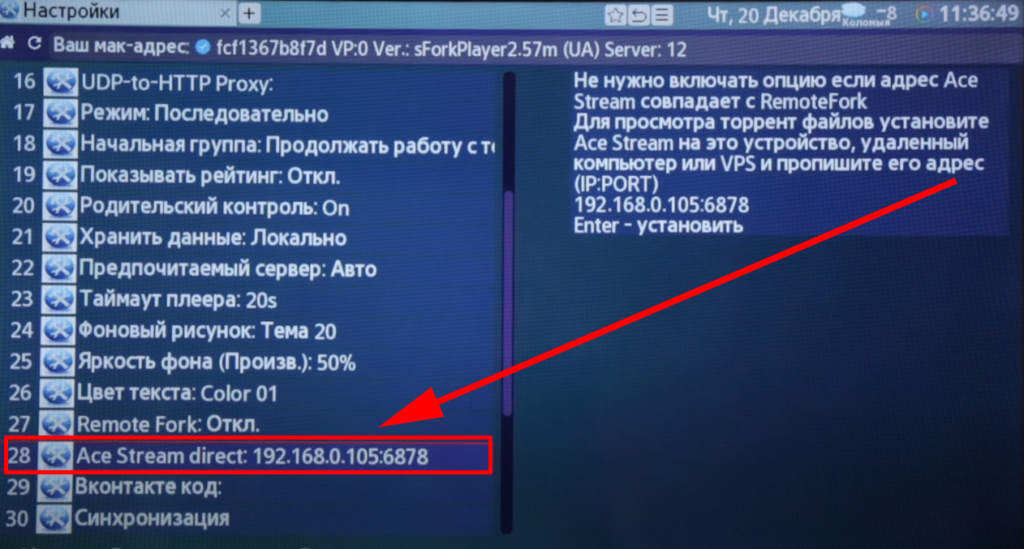
Здесь впишите IP-адрес компьютера и сразу через двоеточие порт 6878. После этого иконка AceStream появится в правом верхнем углу окна программы. А на стартовом экране вы увидите ярлык для запуска программы.
Возможные проблемы
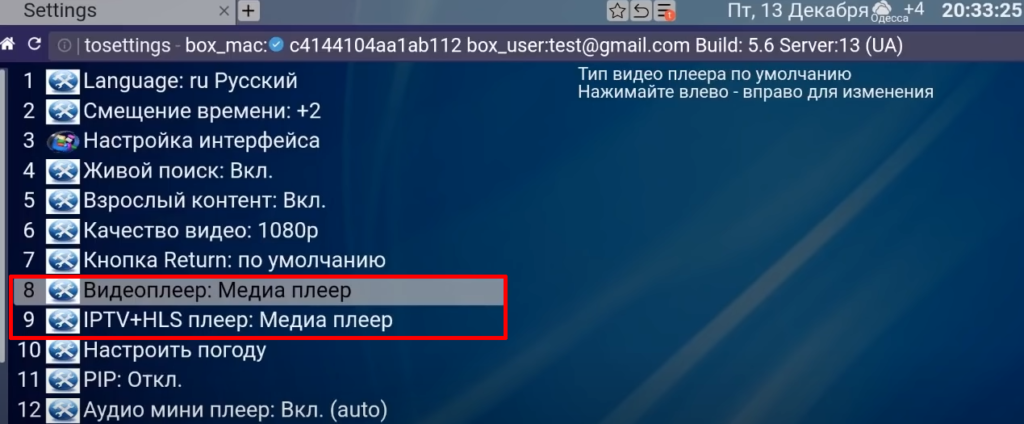
- Чёрный экран при попытке воспроизведения плейлиста. Если проблема возникает только с одним источником трансляции, скорее всего, ссылка не рабочая. Плейлист или сервер трансляции недоступен. Такое часто случается с бесплатными ссылками, которые содержат пиратский контент. Правообладатели их отслеживают и блокируют. Используйте другую ссылку.
- Не воспроизводятся все плейлисты. Если вы устанавливали ForkPlayer через смену ДНС, возможно, введённый вами адрес перестал работать. Периодически такая проблема возникает. Ищите в интернете актуальные DNS для ForkPlayer. Или установите полноценную версию программы одним из описанных выше способов.
- Не воспроизводятся отдельные видео или плейлисты. Возможно, проблема с видеопрогигрывателем. За эту опцию отвечают пункты 8 и 9 настроек программы. Выберите другой плеер и попробуйте включить трансляцию.
- Не сохраняются заданные параметры программы. За это отвечают пункты 21 и 22 меню настроек. Если вы запускаете ForkPlayer через браузер, то сохраняйте информацию локально. Для полноценной версии программы выберите в качестве хранилища сервер. Предпочитаемый сервер рекомендуется оставить «Авто».
Автор статьи

Сергей Сакадынский
Занимался созданием и администрированием интернет-ресурсов. 10 лет опыта работы с электроникой и интернет-технологиями.
Источник: smart-iptv.ru
Почему не работает Forkplayer в 2021 году: причины, что делать?
В последнее время многие столкнулись с проблемами использования данного браузера. Рассмотрим, почему Forkplayer не работает в 2021 году и основные способы решения. Форк плеер представляет собой специальный браузер, полностью адаптированный под телевизоры с технологией Smart TV. Он используется для просмотра сайтов, позволяет просматривать любые фильмы в онлайн, включая прямые эфиры, прослушивать музыку и пользоваться популярными ресурсами. К таким относится YouTube, Filmix, HDrezka, Moonwalk и т.д.
Весь контент качается напрямую с интернета, обрабатывается и преобразуется в определенный формат для просмотра на ТВ. Качество медиа зависит от сайта, где они размещены, а также от стабильного интернет соединения.

Что такое настройка DNS Smart TV?

DNS (сервер доменных имен) — это шлюз в Интернет. Они легко конвертируют запоминающиеся доменные имена в IP-адреса. Подумайте о приложении контактов на вашем телефоне, которое преобразуется в реальные телефонные номера, когда вы кому-то звоните.
Настройки DNS позволяют изменять адреса DNS, чтобы ваше устройство могло связываться с указанным сервером, а не с локальным сервером интернет-провайдера. Часто это делается, когда вы хотите, чтобы ваш телевизор использовал Smart DNS сервис для доступа к приложениям телеканалов.
Форк Плеер для Филипс 2021 года
Обратите внимание, что Форк плеер для Филипс предварительно требует установку «Megogo», который скачивается бесплатно. Установка ForkPlayer начинается именно с этого этапа. Если ТВ подключен к интернету, то в строке браузера введите название, и скачайте приложение на устройство. Если подключение отсутствует, то перейдите к таким действиям:
- загрузите приложение через ПК;
- перенесите распакованный файл на флешку;
- вставьте флеш-накопитель в соответствующий разъем на ТВ;
- начните установку.
И только потом приступайте к работе с ForkPlayer — специальной программы для Смарт ТВ от компаний LG, Samsung и прочих, что позволяет быстро искать фильмы и другие передачи из свободных источников интернета.
Как изменить DNS на телевизоре Samsung?
Нажмите Меню на вашем пульте.
Выберите Cеть последующей Состояние сети.

Затем выберите Настройки IP.

Теперь выберите Настройка DNS.

Выберите Введите вручную.

Введите здесь свой DNS-адрес.

Нажмите OK и вы сделали!
Регистрация вашего IP-адреса
Если вы используете Smart DNS service, теперь вам нужно будет зарегистрировать свой IP-адрес. Просто войдите на сайт вашего поставщика услуг и сделайте необходимое.
Для того, чтобы получить Smart DNS Proxy пользователи службы, войдите в свой Аккаунт и нажмите на активировать рядом с активацией IP.

Если вы успешно активировали свой IP-адрес и настроили свой компьютер на использование DNS-адреса, вы увидите зеленые галочки рядом с Настройка DNS и Активация IP.

После того, как вы зарегистрировали свой IP-адрес, теперь у вас должен быть доступ к телевизионным приложениям на телевизоре.
Беспроводное подключение (WiFi)
Для беспроводного подключения к сети потребуется беспроводной модем или маршрутизатор, а также для LED-телевизоров Samsung — WiFi-адаптер Samsung (WIS09ABGN, WIS09ABGN2, WIS10ABGN), который нужно подключить к USB-разъёму на задней панели телевизора. Адаптер поддерживает протоколы связи IEEE 802.11a/b/g/n — Samsung рекомендует использовать протокол IEEE 802.11n.

В плазменных PDP-телевизорах Samsung WiFi-адаптер встроен и отдельный внешний USB-адаптер не требуется.

Статья в тему: Что лучше для приставки монитор или телевизор
Для подключения к беспроводной сети телевизор необходимо соединить с беспроводным IP-устройством совместного доступа (модемом или маршрутизатором). Если беспроводное IP-устройство совместного доступа поддерживает протокол DHCP, то для подсоединения телевизора к беспроводной сети можно использовать протокол DHCP или статический IP-адрес.
Выберите свободный канал для беспроводного IP-устройства совместного доступа. Если выбранный канал занят другим устройством, установленным рядом, то могут возникнуть помехи или перебои со связью. Система безопасности, отличная от перечисленных ниже, не будет работать на телевизоре:
При подключении адаптера беспроводной локальной сети Samsung выключите телевизор, подключите адаптер, потом снова включите телевизор.
Изображение может искажаться на некоторых каналах, если телевизор подключен к адаптеру беспроводной локальной сети Samsung. В таких случаях следует установить соединение, используя один из следующих способов или подключить адаптер беспроводной локальной сети Samsung с помощью кабеля USB в месте, где исключены радиопомехи.
Способ 1: подключение с использованием прямоугольного адаптера USB.
Способ 2: подключение через удлинительный кабель.
Большинство беспроводных сетей защищено дополнительной системой безопасности, требующей от подключаемых устройств предоставления зашифрованного кода безопасности, который называется кодом доступа или ключом безопасности. Это — парольная фраза, обычно слово или последовательность букв и цифр определённой длины, которую пользователь должен ввести при настройке безопасности беспроводной сети. При выборе этого метода настройки беспроводного сетевого соединения и при наличии ключа безопасности беспроводной сети во время процедуры настройки пользователь должен ввести парольную фразу.
Статья в тему: Что значит тип телевизора led
Беспроводное подключение телевизора Samsung к сети возможно несколькими способами:
Если для беспроводного маршрутизатора выбран режим скрытия (невидимый), необходимо выбрать параметр «Добавить сеть» и ввести соответствующие значения для параметров Имя сети (SSID) и Ключ безопасности, чтобы установить соединение. Если появится всплывающее окно «Защита», укажите ключ безопасности («Защита» или «PIN») и выберите «Далее». При вводе ключа безопасности используйте кнопки-стрелки на пульте управления для выбора цифр или букв.

Если настройки беспроводного маршрутизатора были изменены или была установлена новая точка доступа, повторите описанную выше процедуру подключения с помощью функции One Foot Connection.
Если настройки беспроводного маршрутизатора были изменены или был установлен новый беспроводной маршрутизатор, повторите описанную выше процедуру подключения с помощью функции Plug https://melkompl.ru/tehnologii/server-dns-dlya-forkplayer.html» target=»_blank»]melkompl.ru[/mask_link]
Как установить и настроить Forkplayer для Samsung Smart TV: DNS 2022 года




Современные телевизоры Samsung со Smart TV даже в базовом состоянии выделяются широкими функциональными возможностями. Если этого недостаточно, тогда установите специальное приложение ForkPlayer для Samsung Smart TV. Оно откроет доступ к огромному количеству ТВ каналов которые можно смотреть бесплатно. Вы сможете запускать видео в интернете, просматривать фильмы и многое другое.
- Возможные ошибки и проблемы при работе ForkPlayer
- В завершение
Возможности Forkplayer для телевизоров Samsung 2022 года
Установка Forkplayer на Samsung Smart TV в 2022 году позволит использовать Смарт ТВ почти так же, как компьютер. Поскольку, благодаря этой программе пользователь доступны:
- быстрый поиск и просмотр фильмов онлайн;
- посещение социальных сетей;
- установка родительского контроля — просмотр открытых ранее страниц, блокирование отдельных каналов;
- создание готовых плейлистов;
- свободные изменения виджета;
- огромное количество дополнительных программ, которые позволяют существенно облегчить использование Смарт ТВ.
И как бонус, приложение бесплатное.
Смена днс адреса

Если в настройках телевизора LG сменить существующий адрес DNS, с загрузкой приложения forkplayer для lg smart tv можно справиться без флеш накопителя и прочих сторонних устройств. Для того чтобы сменить ДНС следуйте такой инструкции: после выхода в меню жмем «сетевое подключение» — «подключение с которым установлено соединение» — «расширенные настройки». Здесь уже необходимо ввести адрес ДНС вручную, вам подойдет один из следующих вариантов:
В зависимости от конкретной модели телевизора адрес может отличаться, поэтому придется вводить по очереди. Теперь вам нужно перейти в меню с приложениями и запустить одно из представленных ниже:
В этих приложениях помимо собственных возможностей и интерфейса вы увидите forkplayer, среди рекомендованных. Дальнейшая установка не будет отличаться от прочих приложений.
Как установить Forkplayer для Samsung Smart TV
Прежде, чем приступить к настройке нужно уточнить важную информацию — модель и серию ТВ. Зависимо от этого выбирать инструкцию, которая подробно описана ниже. Для уточнения этой информации нужно открыть официальный сайт производителя или посмотреть в инструкции запрашиваемые данные. Также эта информация должна быть с обратной стороны девайса.
Серия C, D, E, F. Год выпуска 2010-2013
Эти модели самые популярные. Если имеете телевизор из этой серии, то установка такая:

- откройте Smart Hub;
- откройте учетную запись после ввода develop (пароль генерируется автоматически);
- нажмите на пульте TOOLS , откройте раздел «Разработка»;
- примите условия и подтвердите нажатием «ОК»;





Почему тормозит IPTV на компьютере, приставке, телевизоре: причины, что делать?
Если выполнили все правильно, то ярлык нового приложения появится на рабочем столе. Запускать его просто — щелкните несколько раз по названию.
Серия H. Год выпуска 2014
Технология настройки схожа с более ранними телевизорами. Только последовательность несколько отличается.
- откройте меню, выберите «Smart Hub»;
- найдите строку «Samsung Account» , подтвердите нажатием «OK»;
- откройте аккаунт после ввода в строку логина develop (пароль не требуется);
- зайдите в меню синхронизации и выберите IP Setting;
- введите 85.17.30.89;
- зажмите кнопку синхронизации, выберите Start User App Sync.
Если постоянно появляется надпись «Не могу подключиться к серверу», то верните настройки к заводским, выполните повторное подключение.
Если у Вас остались вопросы или есть жалобы — сообщите нам
Серия J. Год выпуска 2015, система Тизен
Установка подойдет для всех телевизоров Самсунг, выпущенных в линейке J. Исключения — J4500 до J5205. Это более старые версии, которые требуют работы по предыдущему методу.
Настройка включает такие действия:
- вставьте флешку в ПК или ноутбук, чтобы отформатировать;
- создайте новую папку и дайте ей названия;
- скачайте файл и перенесите ее в новую папку на флеш-накопителе;
- вставьте флешку в ТВ, перенесите на девайс;
Не забудьте извлечь флешку, чтобы система повторно не устанавливала файл. Способ быстрый в выполнении и не требует наличия особых навыков.
Телевизор Samsung 2016 – 2022 года (серия K, M) ОС Tizen
Установка происходит в следующей последовательности:
- откройте «Настройки», проверьте состояние сети;
- смените DNS на 54.80.214;
- выключите ТВ на некоторое время, включите повторно;
- запустите Divan TV — если не смогли его найти в списке доступных приложений, то смените регион на «Россия».
Если система никак не реагирует на выполненные действия, то проверьте включили ли интернет. Может быть такой вариант, что провайдер заблокировал услугу или произошла поломка в настройках роутера.
Forkplayer для LG Смарт ТВ: как установить, настроить, свежие DNS 2022
Телевизор Samsung 2016 – 2022 года (серия KU, MU, NU) ОС Tizen
Для начала установки загрузите Tizen SDK. Этот способ рекомендуется разработчиками, но требует внимания и определенных навыков. Подробная инструкция ниже:
- скачайте и установите Java SE Development Kit (JDK);
- запустите «Tizen Studio», выберите «Tizen Project».

- поставьте галочку напротив «Archive File», скачайте файл;
- выберите «Profile tv-samsung».

Далее приступите к работе с ТВ:
- откройте «Develop MODE»;
- перейдите на «APPS», нажимайте по очереди на пульте от 1 до 5;
- нажмите на «ON»;
- введите на «ПК WIN+R», «cmd»;
- по факту появления командной строки напишите ipconfig;
- отобразится IP адрес, который впоследствии необходимо ввести в поле Host PC IP на ТВ;

- нажмите на пульте «Power»;
- В «Tizen Studio» нажмите на «Device manager»;

- по факту поиска системой нового устройства перенесите его в режим «On»;

- для запуска на ТВ выберите «Run Empty».
Если по факту завершения отобразится «Ошибка сертификата», то выберите «Tools»/«Certificate manager». И таким образом создайте сертификат Самсунга.
Инструкция для серии J
Последовательность действий в телевизорах серии J:
- После включения функции Smart, нажать на пульте кнопку «Menu».
- Переместиться в раздел «Поддержка», затем пункт «Обновление ПО». Выключить автоматическое обновление на телевизоре.
- Нажать на пульте разноцветную кнопку «Smart Hub».
- Используя поиск, добавить вкладку «Divan TV».
- Снова перейти в меню, раздел «Сеть» и пункт «Состояние сети».
- Повторить шаг 3-5 инструкции для серии M/MU/NU/Q.
- Перейти на главное окно и запустить приложение «Divan TV», вместо него откроется ForkPlayer.
Как настроить Forkplayer для Samsung Smart TV
Для установки приложения необходимо сначала через браузер скачать Forkplayer для Samsung Smart TV. Лучше зайти на официальный сайт, чтобы сразу установить качественную версию. А также новую версию можно найти в Play Market от Google.
Самые популярные настройки:
- установка родительского контроля;
- язык;
- возможность настройки режима картинка в картинке;
- изменения внешнего вида.
Для понимания того, что делать достаточно навести курсор на название функции. Система автоматически отображает небольшие окна с действенными подсказками для активации. В момент просмотра фильма или серии любимого сериала система отобразит о качественности картинки и звука в виде короткого описания. Также юзер сможет свободно смотреть сериалы онлайн, сразу после ввода названия в строку поиска.
Ошибка 52 на телевизоре Самсунг Смарт ТВ: причины, как исправить?
Для получения актуальной информации рекомендуется зарегистрироваться на официальном сайте. Сразу после регистрации получение индивидуальный пароль, который будет отображаться в «Уведомлениях». По факту авторизации сможете сохранять музыку в плейлисты, ссылки на сайте, которые понравились. В результате система автоматически будет запоминать моменты, на которых остановились при просмотре видео.
IPTV Плейлист
Актуальный iptv playlist на 2022 год. Каналы доступны как в SD так и в HD качестве. В M3U плейлисте доступны эфирные каналы России и Украины, а также, спортивные, детские, познавательные и каналы с фильмами.
В этом IPTV плейлисте формата m3u вы найдете очень много каналов в HD качестве. Познавательные: Discovery HD, Discovery Science, Nat Geo, Nat Geo WILD, TLC HD. Детские: Nickelodeon HD. Спортивные: Eurosport HD, много каналов с фильмами: Дом Кино Премиум HD, Кинопремьера HD.
Генерация 100% рабочего плейлиста IPTV на основе множества поставщиков. Почувствуй качество бесплатного IPTV уже сегодня! Обновление ежедневно в 21:00 по МСК
Программа ForkPlayer, которая устанавливается на телевизоры, обладающие функцией Смарт ТВ, на сегодняшний день является довольно популярной среди людей. Это и неудивительно, ведь пользоваться ней достаточно легко и удобно.
Благодаря ForkPlayer вы можете бесплатно смотреть огромное количество российских и зарубежных каналов, просматривать видео из интернета, а также смотреть фильмы и сериалы онлайн. Помимо этого вы сможете слушать свою любимую музыку через интернет или же получить доступ к файлам, хранящимся на компьютере, флешке или другом портативном устройстве. К тому же вы можете самостоятельно создавать плейлисты и добавлять в них понравившееся видео. При желании, пожно установить на компьютер дополнительный виджет, который облегчит процесс создания и редактирования плейлиста. И это еще далеко не все преимущества данного виджета.
Однако в процессе установки и настройки виджета ForkPlayer у некоторых людей могут появиться проблемы. Связано это в первую очередь с тем, что процесс настройки и установки приложения не так уж и прост, и допустить ошибку при вводе данных может каждый. К тому же, есть множество различных IP адресов DNS и угадать с тем, какой из них нужен лично вам не всегда удается с первого раза. Кроме того, ошибки могут появляться и в результате того, что есть проблемы с доступом к интернету или проблемы с другими программами, запрещающими посещать некоторые сайты или запускать приложение.
Все эти проблемы можно решить. Для этого достаточно быть внимательным при подключении и настройке ForkPlayer, а также знать некоторые секреты и особенности, о которых мы вам и расскажем в этой статье.
Возможные ошибки и их решение
ForkPlayer для Samsung Smart TV может сопровождаться незначительными ошибками. Читайте о методах их решения ниже:
- отображается черный экран;
- видео вовсе не отображаются;
- внезапное изменение МАС-адреса.
Черный экран появляется, когда плейлист не работает. Выполните тщательную проверку плейлистов. Для проверки корректности работы просто включите Ютуб и проверьте результаты. Если ни одно видео не отобразилось, то измените тип плеера через настройки. При запросе необходимости изменения МАС-адреса замените тип подключения с LAN на Wi–Fi или наоборот.
Forkplayer для Samsung Smart TV — отличные приложение для просмотра различных фильмов и передач, как с ТВ, так и флешки. Использовать его удобно. А те, кто хочет применять дополнительные возможности, могут за отдельную плату открыть доступ к премиум-функциям. Но среднестатистическому пользователю достаточно адаптированной бесплатной версии.
Вывод
ForkPlayer – хорошее решение для большинства типов ТВ, так как он стабильно работает практически на любых телевизорах и позволяет просматривать сайты с контентом в максимально удобном и комфортном формате.
Несущественные проблемы с функционированием и ошибки легко устранимы.
Подробная инструкция по настройке ForkPlayer: видео
Начинающие пользователи телевизоров LG Smart TV, зачастую даже не подозревают о всех возможностях, которые открывает перед ними «умная» техника. При помощи определенных приложений, установленных в смарт ТВ, можно просматривать тысячи фильмов и телеканалов совершенно бесплатно. Об одном из таких приложений мы и поговорим в данном небольшом обзоре.
Источник: tirmethod.ru